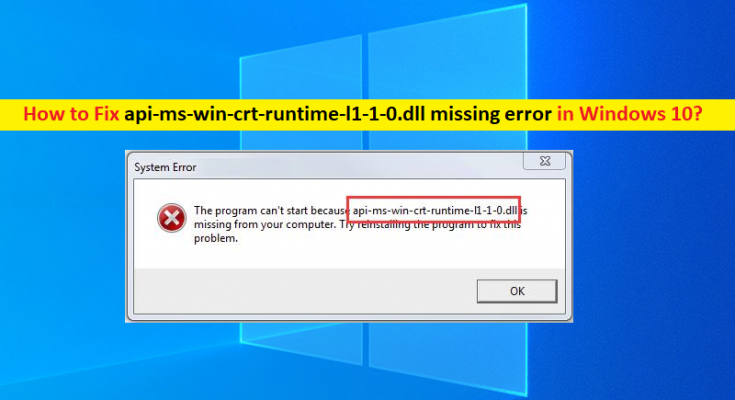O que é ‘erro api-ms-win-crt-runtime-l1-1-0.dll’ no Windows 10/8/7?
Neste artigo, discutiremos como corrigir o erro api-ms-win-crt-runtime-l1-1-0.dll, erro de tempo de execução do api ms win crt, erro ausente do api ms win crt runtime dll no Windows 10 /8/7. Você será guiado com etapas/métodos fáceis para resolver o problema. Vamos iniciar a discussão.
‘api-ms-win-crt-runtime-l1-1-0.dll error’: É um problema comum do Windows considerado como erro de DLL. Este erro DLL / erro de arquivo DLL ausente geralmente aparece quando você tenta abrir determinado aplicativo / jogo ou arquivo em seu computador Windows 10/8/7. O erro é exibido com uma mensagem dizendo ‘O programa não pode iniciar porque api-ms-win-crt-runtime-l1-1-0.dll está faltando no seu computador. Tente reinstalar o programa para resolver este problema’.
A possível razão por trás do problema pode ser as infecções por malware ou vírus em seu computador. Pode ser possível que você tenha excluído acidentalmente o arquivo api-ms-win-crt-runtime-l1-1-0.dll de seu caminho correto ou o arquivo está infectado por malware instalado em seu computador. Você pode executar a verificação do sistema no computador com algum software antivírus poderoso ou ferramenta de reparo do PC para encontrar e remover todos os tipos de ameaças e corrigir problemas do PC com Windows.
Outro possível motivo por trás do problema pode ser o pacote redistribuível do Microsoft Visual C++ corrompido ou incompatível em seu computador. Você pode corrigir o problema reinstalando o pacote redistribuível do Microsoft Visual C++ no computador Windows e verificando se o problema foi resolvido. É possível corrigir o problema com nossas instruções. Vamos à solução.
Como corrigir erro de tempo de execução api ms win crt / erro api-ms-win-crt-runtime-l1-1-0.dll no Windows 10/8/7?
Método 1: Corrija o erro ausente da dll do tempo de execução do api ms win crt com a ‘Ferramenta de reparo do PC’
‘PC Reparar Ferramenta’ é uma maneira fácil e rápida de encontrar e corrigir erros de BSOD, erros de DLL, erros de EXE, problemas com programas/aplicativos, problemas de malware ou vírus, arquivos do sistema ou problemas de registro e outros problemas do sistema com apenas alguns cliques. Você pode obter esta ferramenta através do botão/link abaixo.
Método 2: Instalar o Microsoft Visual C++ Redistributable para Visual Studio 2015 usando o Windows Update
Etapa 1: abra o aplicativo ‘Configurações’ no Windows PC através da caixa de pesquisa do Windows e vá para ‘Atualização e segurança > Windows Update’ e clique no botão ‘Verificar atualizações’
Etapa 2: baixe e instale todas as atualizações disponíveis/pendentes no computador e, uma vez atualizadas, reinicie o computador e verifique se o problema foi resolvido.
Método 3: Baixe o Microsoft Visual C++ Redistributable para Visual Studio 2015 no site oficial da Microsoft
Etapa 1: abra seu navegador como o Google Chrome e visite o site ‘Microsoft Official site’ ou visite a página ‘https://www.microsoft.com/en-in/download/details.aspx?id=48145’
Etapa 2: procure por ‘Microsoft Visual C++ Redistributable for Visual Studio 2015’ e clique em ‘Download’
Etapa 3: selecione o tipo de sistema do sistema operacional Windows como x64 ou x86 (32 bits) e clique em ‘Avançar’ para iniciar o download
Etapa 4: Após o download, clique duas vezes no arquivo de configuração baixado e siga as instruções na tela para concluir a instalação e, uma vez concluída, reinicie o computador e verifique se o problema foi resolvido.
Método 4: Reparar a instalação do Microsoft Visual C++ Redistributable para Visual Studio 2015 no Windows PC
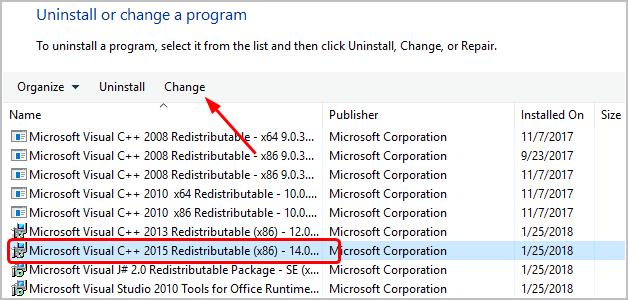
Você também pode tentar corrigir o problema reparando a instalação do Microsoft Visual C++ Redistributable for Visual Studio 2015.
Passo 1: Abra o ‘Painel de Controle’ no Windows PC através da Caixa de Pesquisa do Windows e vá para ‘Desinstalar um Programa > Programas e Recursos’
Etapa 2: localize e selecione ‘Microsoft Visual C++ Redistributable for Visual Studio 2015’, clique em ‘Alterar > Reparar’ e siga as instruções na tela para concluir o processo de reparo e, uma vez concluído, verifique se o problema foi resolvido.
Método 5: Baixe e coloque o arquivo api-ms-win-crt-runtime-l1-1-0.dll na pasta correta do Windows
Você também pode tentar corrigir o problema baixando o arquivo api-ms-win-crt-runtime-l1-1-0.dll ausente e, em seguida, coloque-o na pasta correta do Windows.
Passo 1: Abra seu navegador e visite ‘DLL Files Download Official site’ ou visite ‘https://www.drivereasy.com/redirect/partner.php?post_id=drivereasyen17995&url=https://www.drivereasy.com/knowledge/ api-ms-win-crt-runtime-l1-1-0-dll-missing-error-solved/&post_id=drivereasy-17995&url=https://www.drivereasy.com/knowledge/api-ms-win-crt- runtime-l1-1-0-dll-missing-error-solved/&id=4¶m1=https%3A%2F%2Fwww.dll-files.com%2F¶m2=’ página
Etapa 2: procure o arquivo ‘api-ms-win-crt-runtime-l1-1-0.dll’ na caixa de pesquisa e clique no botão ‘Pesquisar arquivo Dll’ e baixe o arquivo api-ms-win-crt-runtime- l1-1-0.dll no computador a partir daí.
Etapa 3: Após o download, instale o arquivo na pasta correta do Windows e verifique se o problema foi resolvido.
Método 6: Execute a verificação SFC e a verificação DISM
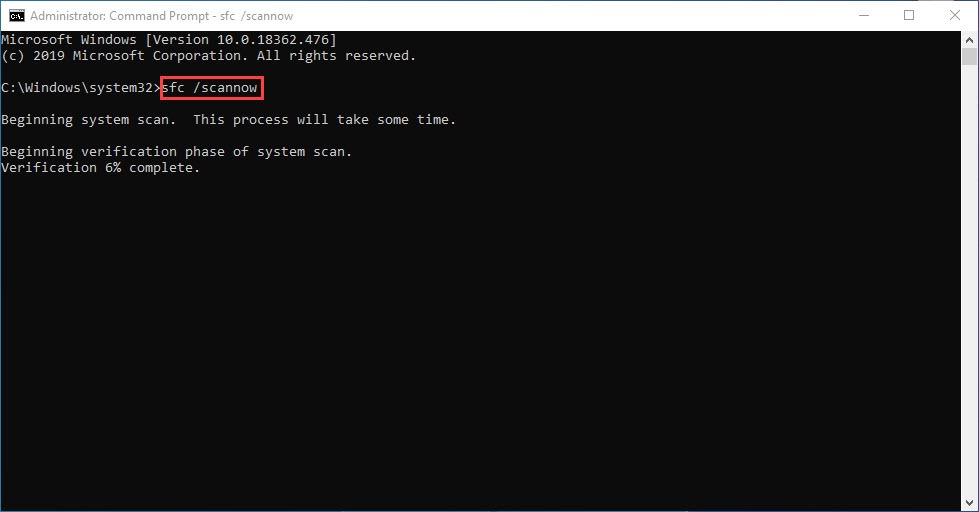
Você pode executar a verificação SFC e a verificação DISM no computador para reparar a corrupção nos arquivos do sistema e no sistema imagem e corrija esse problema.
Etapa 1: digite ‘cmd’ na caixa de pesquisa do Windows e pressione as teclas ‘SHIFT + ENTER’ no teclado para abrir ‘Prompt de comando como administrador’
Passo 2: Digite os seguintes comandos um por um e pressione a tecla ‘Enter’ após cada linha para executar.
sfc / scannow
dism.exe /online /cleanup-image /restorehealth
Passo 3: Uma vez executado, reinicie o computador e verifique se o problema foi resolvido.
Método 7: Execute a restauração do sistema do Windows
Se o problema persistir, você pode tentar corrigi-lo executando a operação de restauração do sistema do Windows no computador.
Etapa 1: pressione as teclas ‘Windows + R’ no teclado, digite ‘rstrui’ na janela ‘Executar’ e pressione o botão ‘Ok’ para abrir o aplicativo ‘Restauração do sistema’
Etapa 2: clique em ‘Avançar’, selecione um ponto de restauração de acordo com a data e hora em que não houve nenhum problema no computador e, em seguida, clique em ‘Avançar> Concluir’ para iniciar o processo de redefinição e, uma vez concluído, reinicie o computador e verifique se o questão está resolvida.
Conclusão
Tenho certeza de que este post o ajudou em Como corrigir erro api-ms-win-crt-runtime-l1-1-0.dll, erro de tempo de execução api ms win crt, erro ausente de tempo de execução de api ms win crt dll no Windows 10/8 /7 com vários passos/métodos fáceis. Você pode ler e seguir nossas instruções para fazê-lo. Isso é tudo. Para quaisquer sugestões ou dúvidas, por favor escreva na caixa de comentários abaixo.